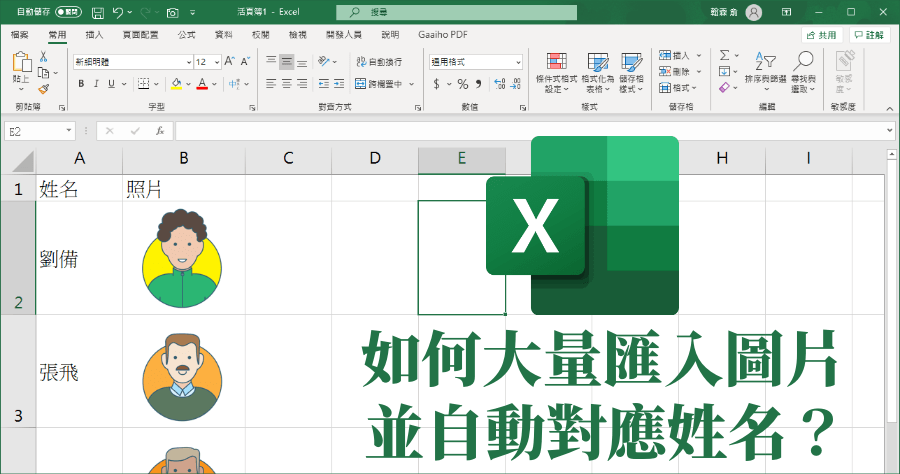
Excel 如何批量插入圖片?2 分鐘讓 100 張照片對姓名入座
用Excel建立班級名冊、公司名冊等基本資料時,若想要將「名字」與「照片」連結起來,勢必要將加入照片到Excel才能增加自己的記憶點,不過通常名冊都是20人起...
高效如風Excel表格批量導入圖片
- 多個excel合併成一個excel
- excel內嵌檔案另存
- excel教學範例
- excel資料庫應用
- 施工照片excel
- excel教學課程
- excel照片大小
- 大量txt 匯 入 Excel
- Excel批量 相片
- Excel vlookup 圖 檔
- Excel 大量 匯 入 照片
- Excel VBA 照片 置中
- excel自動調整照片
- excel資料庫範本
- Excel 儲存格 填 滿 照片
在日常工作中,我們經常要將一些照片插入到Excel表格中,比如HR製作花名冊...如果需要插入的圖片不多,可以使用手動的方法快速插入。...首先將照片名稱更改為與A列中對應的員工姓名一一對應。...Excel在我們日常工作是經常用到的辦公軟體,如果我們會使用的話工作效...
** 本站引用參考文章部分資訊,基於少量部分引用原則,為了避免造成過多外部連結,保留參考來源資訊而不直接連結,也請見諒 **
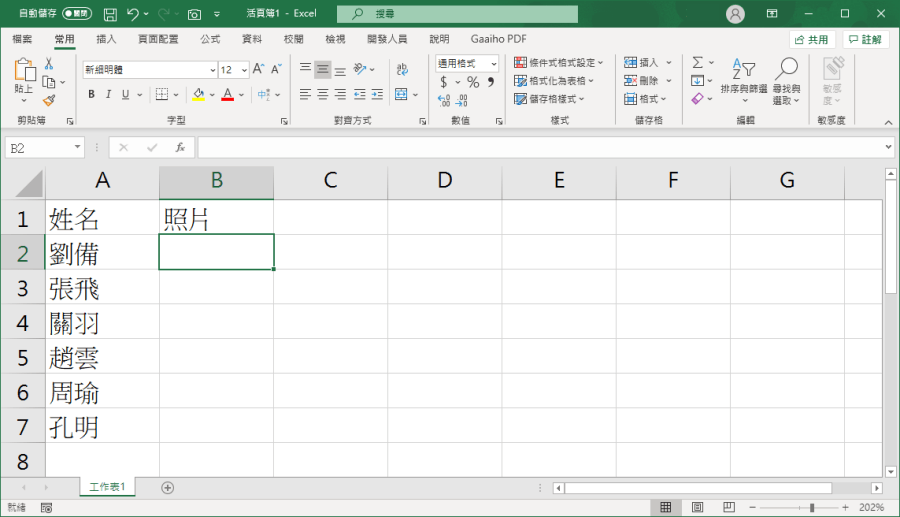 一般要加入照片,可以點擊上方的「插入」來完成,不過今天小編要跟大家分享更聰明的方法,不但省時又可以省力!
一般要加入照片,可以點擊上方的「插入」來完成,不過今天小編要跟大家分享更聰明的方法,不但省時又可以省力!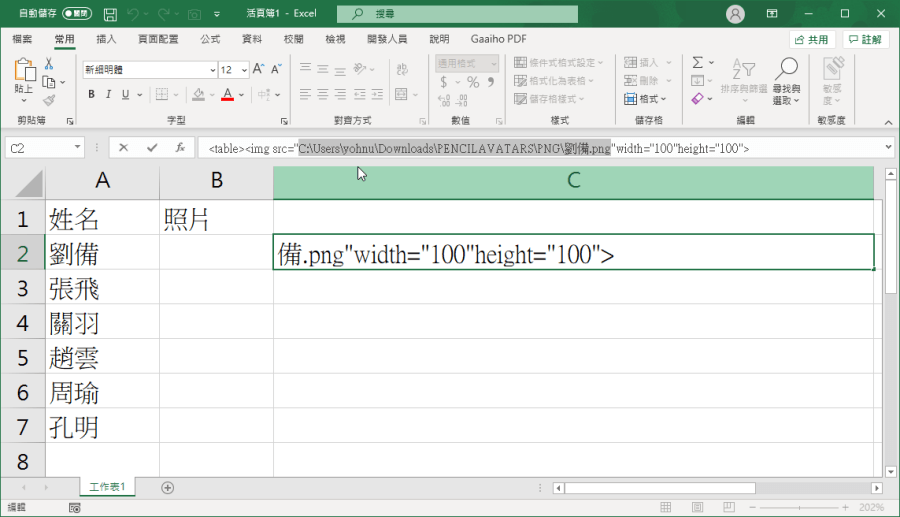 首先在旁邊的公白欄位貼上以下函數:<table><img src="
首先在旁邊的公白欄位貼上以下函數:<table><img src="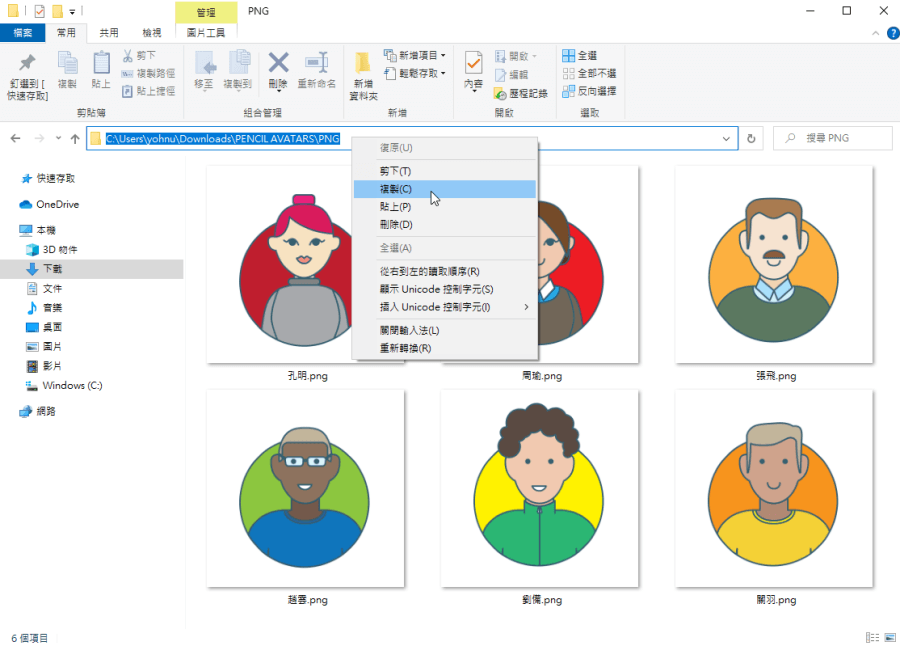 照片路徑要怎麼改呢?首先必須將所有要插入 Excel 的照片,放入同一個資料夾中,這邊必須要注意的是,照片的檔名必須與 Excel 中的姓名一致,待會 Excel 才會自動配對,打開該字料夾點一下上方路徑,按下複製,然後將上面紅色字體貼上代替掉即可。
照片路徑要怎麼改呢?首先必須將所有要插入 Excel 的照片,放入同一個資料夾中,這邊必須要注意的是,照片的檔名必須與 Excel 中的姓名一致,待會 Excel 才會自動配對,打開該字料夾點一下上方路徑,按下複製,然後將上面紅色字體貼上代替掉即可。 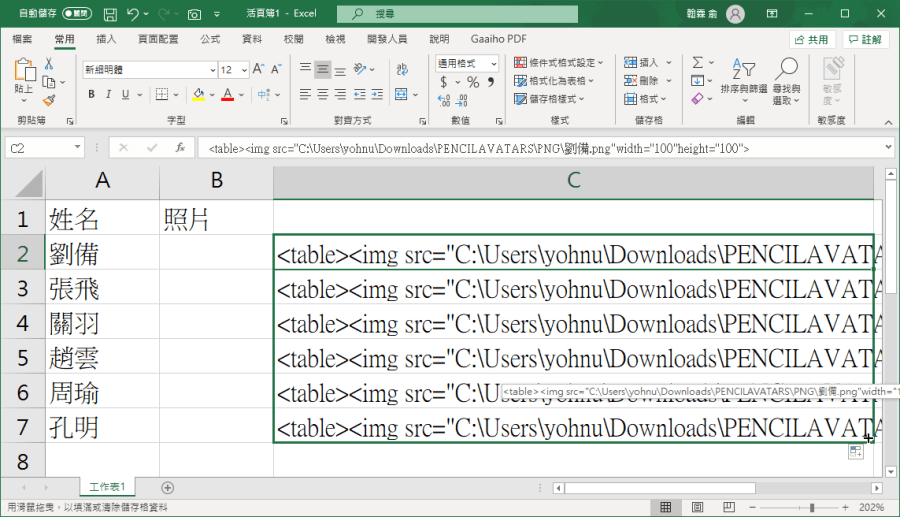 接著回到 Excel 將路徑貼上,就完成囉,此時向下拉動表格,完成自動配對姓名、檔名。若你下拉只完成複製,可以點擊右下方的圖示,選擇「快速填入」,這樣 Excel 就會自動將路徑、姓名自動配對,此時將所有的配對完成的函數複製起來。
接著回到 Excel 將路徑貼上,就完成囉,此時向下拉動表格,完成自動配對姓名、檔名。若你下拉只完成複製,可以點擊右下方的圖示,選擇「快速填入」,這樣 Excel 就會自動將路徑、姓名自動配對,此時將所有的配對完成的函數複製起來。 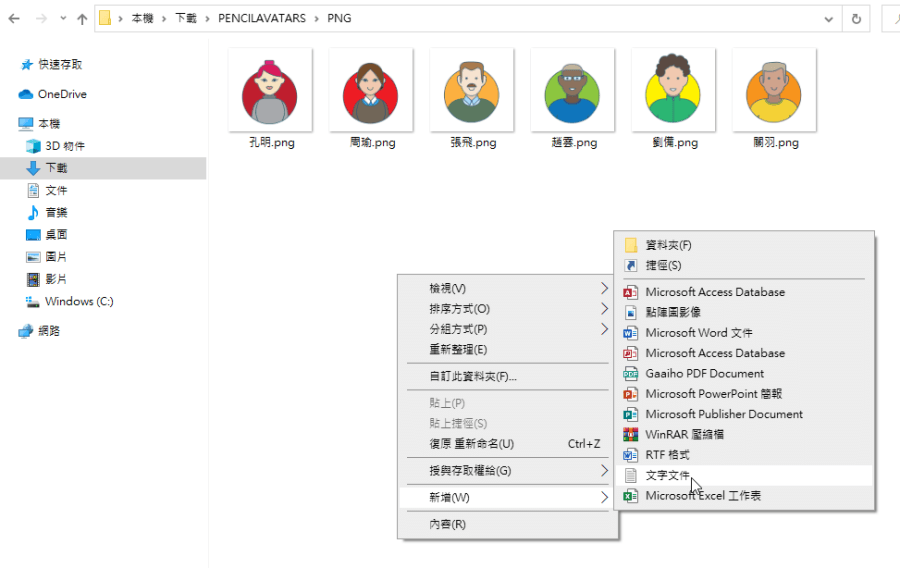 此時回到照片素材資料夾,新增文字文件。
此時回到照片素材資料夾,新增文字文件。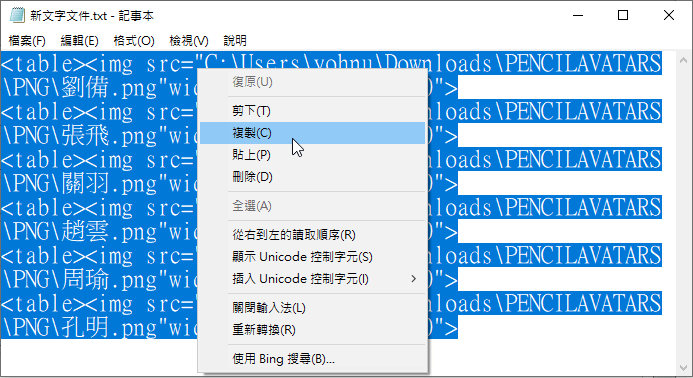 將剛剛的函數貼上並複製起來,取得純文字的複製檔。
將剛剛的函數貼上並複製起來,取得純文字的複製檔。 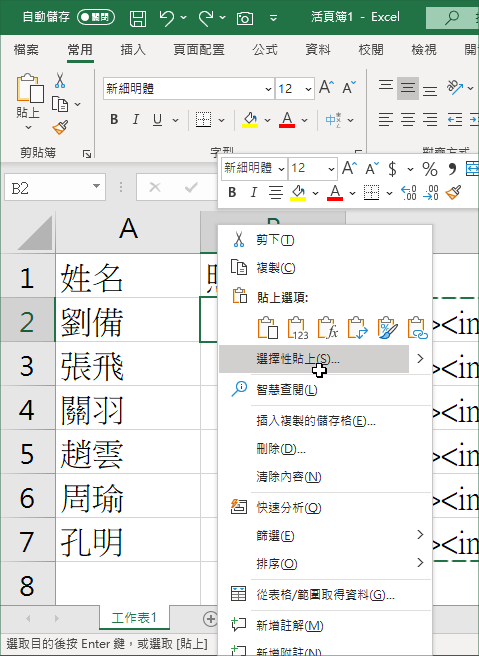 這時再回到 Excel,在要插入圖片的儲存格按下右鍵,選擇「選擇性貼上」。
這時再回到 Excel,在要插入圖片的儲存格按下右鍵,選擇「選擇性貼上」。 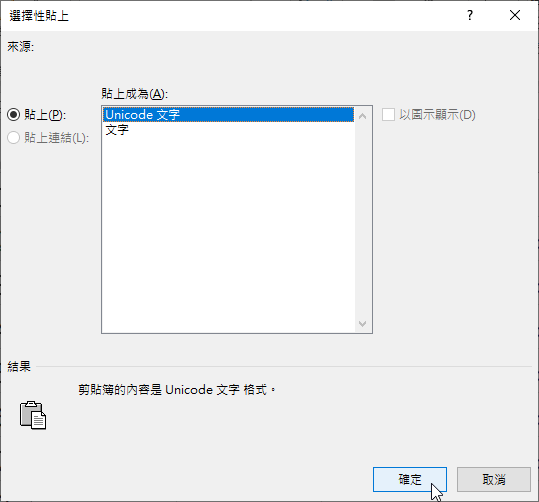 選擇「Unicode 文字」後按下確定。
選擇「Unicode 文字」後按下確定。 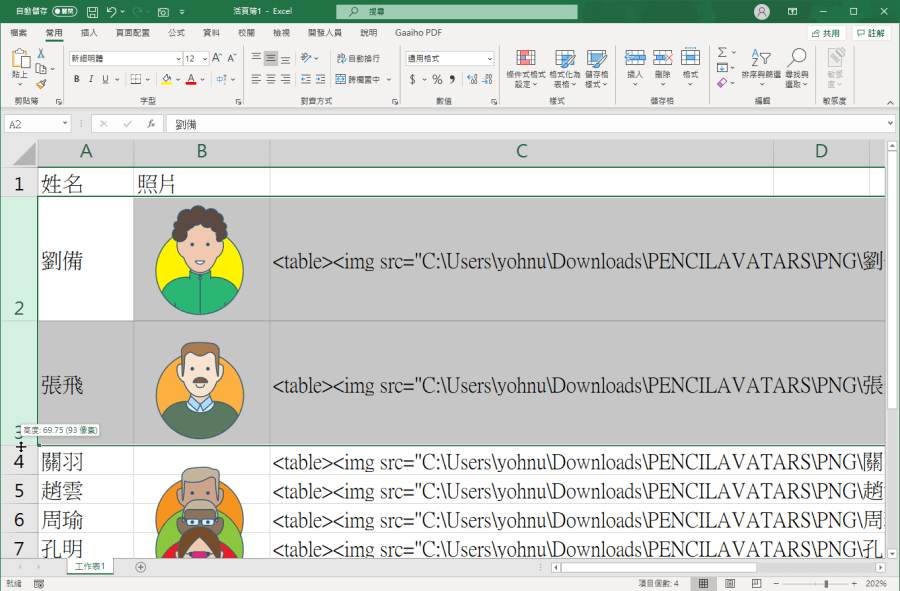 這時就可以看到所有的圖片已經一次全部匯入 Excel 囉!此時就能夠將右邊醜醜的函數刪掉啦,不過這時你可以能會發現照片怪怪的,只要調整一下儲存格的大小,圖片就會自己正常顯示於儲存格中了囉,下方是此篇文章的 Excel 範本,大家可以下載下來,將圖片路徑改為自己的,就可以快速插入圖片啦!下載:
這時就可以看到所有的圖片已經一次全部匯入 Excel 囉!此時就能夠將右邊醜醜的函數刪掉啦,不過這時你可以能會發現照片怪怪的,只要調整一下儲存格的大小,圖片就會自己正常顯示於儲存格中了囉,下方是此篇文章的 Excel 範本,大家可以下載下來,將圖片路徑改為自己的,就可以快速插入圖片啦!下載:











